이 5가지 도구를 사용하여 온라인에서 사진 해상도를 높이세요
일반적으로 소프트웨어나 오프라인 사진 편집기를 사용하여 이미지 품질을 개선합니다. 그리고 이러한 사진 편집기에는 포함된 기능과 도구로 인해 큰 파일 크기가 포함되어 있습니다. 그러나 이미지의 해상도를 높이는 다른 방법이 있다는 것을 알고 계십니까? 그리고 그것은 온라인 도구를 통해서입니다. 대다수는 사람들에게 편리하기 때문에 이 방법을 사용하고 있습니다. 당신도 원한다면 온라인에서 사진 해상도 높이기, 이 페이지로 이동할 수 있습니다!
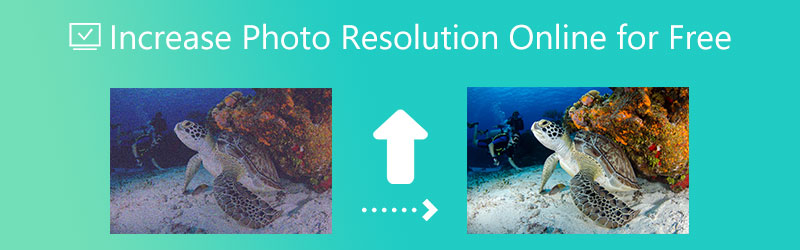
1부. 온라인에서 사진 해상도를 높일 수 있습니까?
사진 해상도를 높이는 다양한 방법이 있습니다. 일반적으로 오프라인 도구 또는 모바일 장치가 이를 수행합니다. 다행히도 디지털 시장의 도움으로 온라인에서 이미지 품질을 높이는 데 도움이 되는 방법도 있습니다. 이 사진 보정기가 온라인에 무엇인지 궁금하다면 아래 도구를 참조하십시오.
2부. 온라인에서 사진 해상도를 높이는 방법
1. Vidmore 무료 이미지 업스케일러 온라인
Vidmore 무료 이미지 업스케일러 온라인 온라인 환경에서 훌륭하게 수행되는 이미지 업스케일링 도구 중 하나입니다. 이 온라인 사진 인핸서는 Mac 및 Windows 시스템과 모두 호환됩니다. 사용자에게 지불하지 않고 제공됩니다. 사진의 해상도를 향상시키기 전에 어떠한 비용도 청구하지 않습니다. 불안정하거나 흐릿한 사진의 해상도를 높이고 싶다고 가정해 보겠습니다. 이 경우 Vidmore Free Image Upscaler에는 실제로 필요한 모든 기능이 있습니다. 직관적인 사용자 인터페이스를 제공한다는 점은 또 다른 장점입니다.
이 웹 기반 응용 프로그램은 기존 데스크톱 소프트웨어와 같은 방식으로 작동하지 않습니다. Vidmore Free Image Upscaler Online은 이미지의 품질을 즉시 복구하여 작동하는 인공 지능입니다. 반대로 만족스러운 품질을 얻으려면 몇 가지 조정을 해야 합니다. 업로드한 사진의 복사본을 해당 위치에 저장하지 않기 때문에 믿을 수 있습니다. 대신 여기에서 24시간이 지나면 이 사진을 자동으로 삭제합니다. 대신 24시간 이내에 이러한 이미지를 자동으로 삭제합니다.
전체 품질을 저하시키지 않으면서 최대 8개의 사진을 확대할 수 있는 가능성이 있습니다. 사진을 업로드할 소셜 미디어 플랫폼에 맞게 사진의 비율을 변경할 수도 있습니다. 아름답지 않습니까! 마지막으로 다양한 이미지 형식을 변경할 수 있습니다.
1 단계: Vidmore Free Image Upscaler 웹사이트에 도달하면 이미지 업로드 버튼은 창 중앙에 있습니다. 계속하려면 이 버튼을 누르십시오. 논문이 들어 있는 폴더를 표시한 후 라이브러리에서 원하는 그림을 선택합니다.
지금 Image Upscaler를 사용해 보세요!
- 사진 품질을 향상시킵니다.
- 사진을 2X, 4X, 6X, 8X로 확대하세요.
- 오래된 이미지 복원, 사진 흐림 제거 등

2 단계: 프로그램이 데스크탑 PC에 사진을 표시하는 경우 사진의 원본 버전과 가장 최근 버전의 사진이 모두 표시됩니다. 라는 메뉴를 사용하여 필요한 확대 수준을 선택할 수도 있습니다. 확대.
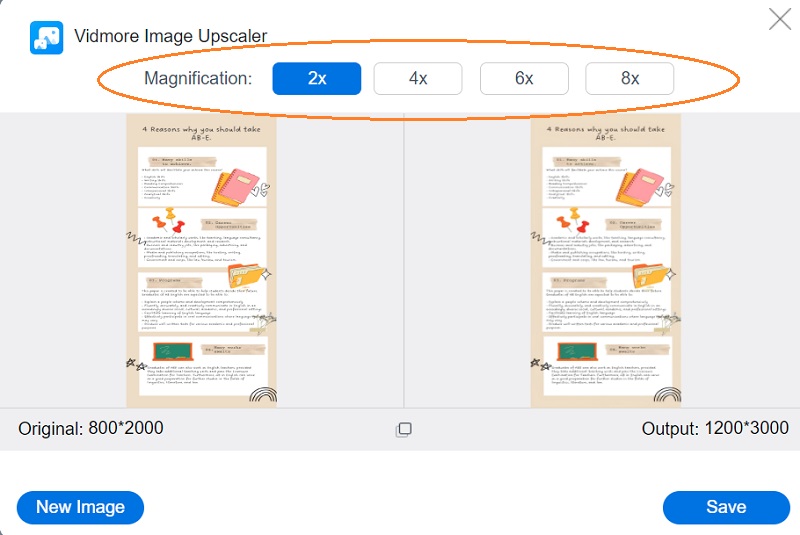
3 단계 : 확대 수준을 선택했으면 페이지 하단으로 이동하여 저장 단추. 다음 단계는 이미지가 저장되는 동안 잠시 기다리는 것입니다.
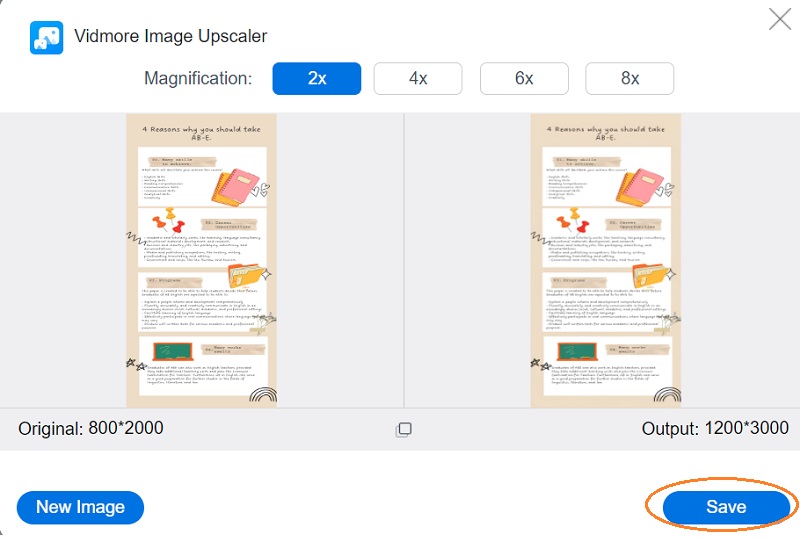
2. 강화하자
이미지의 해상도를 높이는 데 있어 Let's Enhance는 Photoshop의 가장 효과적인 대안 중 하나입니다. 이 사진 돋보기는 사진의 데이터를 성공적으로 채우도록 학습된 AI를 사용합니다. Let's Enhance를 사용하면 전체 품질을 낮추지 않고 사진의 크기를 확대할 수 있습니다. 2배 확장부터 시작하여 특정 요구 사항에 맞게 이미지를 확장할 수 있습니다. 소셜 미디어용으로 멋진 이미지를 생성할 출력 크기를 선택하거나 소중한 가족 사진을 인쇄할 준비를 하십시오.
소셜 미디어 및 인쇄 프로젝트를 위해 모든 웹사이트 또는 플랫폼에서 사용할 사진의 품질을 향상시킬 수 있습니다. Let's Enhance는 측량할 수 없는 기회의 세계로 향하는 문을 엽니다. 그러나 이 도구를 사용하기 전에 처음 방문하는 경우 이 웹사이트에 등록해야 합니다.
1 단계: Let's Enhance 조직의 웹사이트를 방문하십시오. 사진 확대 옵션을 사용하려면 Let's Enhance에 등록해야 합니다. 소셜 네트워킹 계정을 등록하거나 이메일 주소로 계정을 만들 수 있습니다. 이미 계정이 있는 경우 해당 계정을 사용하여 바로 로그인할 수 있습니다.
2 단계: 이미지를 제출하려면 이미지 선택 단추. 이미지의 최종 기능 크기와 픽셀 수를 미리 볼 수 있습니다.
3 단계 : 귀하의 이미지는 자동 이중 크기 조정 프로세스를 거쳤습니다. 반면에 이 웹사이트는 더 많은 가능성에 대한 액세스를 제공합니다. 최대 16번까지 선택할 수 있습니다. 처리를 시작하려면 스타트 버튼을 클릭하십시오. 그런 다음 사용자 인터페이스의 왼쪽에 결과가 표시됩니다. 이미지를 저장하려면 이미지에 있는 다운로드 아이콘을 클릭합니다.
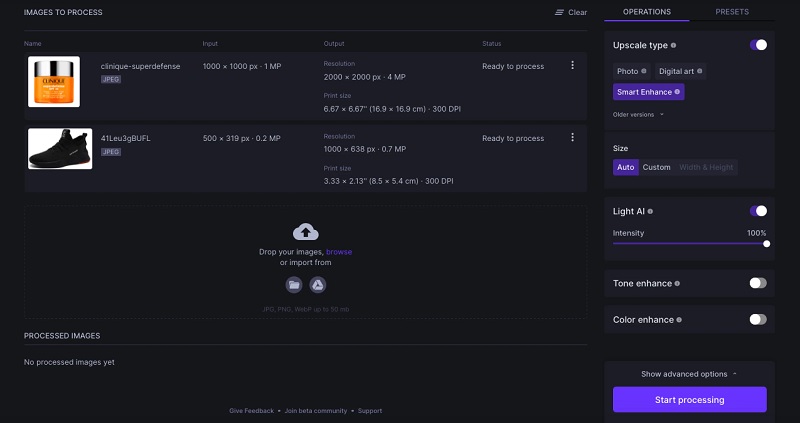
3. 사진 확대기
PhotoEnlarger.com은 이미지 해상도를 더 높은 품질로 높이는 데 도움이 되는 또 다른 웹 기반 응용 프로그램입니다. 사용자 인터페이스는 비교적 기본적이며 탐색 도구는 가능한 한 사용자 친화적으로 설계되었습니다. 사진 콜라주 등을 만들 수 있습니다. 그 외에도 이미지의 전반적인 품질을 향상시킬 수 있습니다. 또한 이미지의 품질을 향상시키는 데 사용할 수 있습니다. 필수 가이드의 형태로 제공되는 다음은 이 사진 향상기 사용에 대한 포괄적인 지침을 제공합니다.
1 단계: 웹 브라우저를 열고 PhotoEnlarger.com을 검색한 다음 화면에 나타나는 첫 번째 링크를 선택하십시오. 그런 다음, 편집할 사진을 선택하십시오. 검색 버튼을 누른 다음 사진을 선택합니다.
2 단계: 이미지가 이미 화면에 표시된 경우 텍스트가 있는 슬라이더 고르다 확대 요소를 사용할 수 있습니다. 원하는 경우 원하는 크기에 도달할 때까지 슬라이더를 오른쪽으로 밀어 이미지를 더 크게 만들 수 있습니다.
3 단계 : 또한 개체의 높이와 크기를 수동으로 지정할 수 있습니다. 비율이 만족스러우면 크게 하다 버튼을 누릅니다.
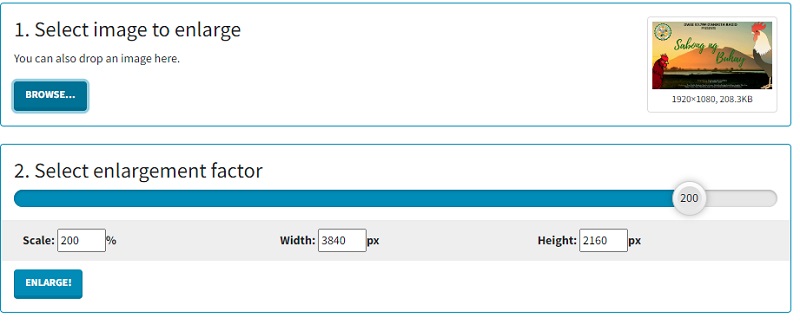
4. 픽스컷
PixCut으로 알려진 온라인 응용 프로그램은 이미지의 해상도를 높이는 데 사용할 수 있는 프로그램입니다. 최신 인공 지능 기술이 지원하기 때문에 이미지 유형에 관계없이 이미지를 자동으로 확대할 수 있습니다. 이 기능은 샷 유형이나 이미지 형식과 무관합니다.
또한 이 도구를 사용하여 워터마크를 제거하고, 이미지를 향상하고, 배경에서 흐릿함을 제거하고, 사진에 사용자 정의 테마를 추가할 수 있습니다.
1 단계: Pixcut 웹사이트에 접속한 후 다음을 클릭하여 원하는 이미지를 업로드해야 합니다. 이미지 업로드 상.
2 단계: 그런 다음 화면에 확대된 버전과 함께 원본 이미지를 표시합니다.
3 단계 : 선택을 진행할 수 있습니다. 워터마크 없이 다운로드 단추. 다른 한편으로, 눈에 보이는 워터마크 없이 이것을 설치하려면 더 높은 크레딧 잔액이 필요합니다.
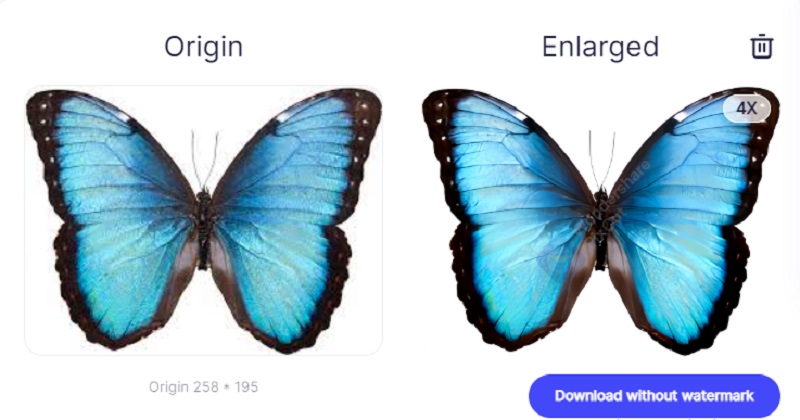
3부. 온라인에서 사진 해상도 증가에 대한 FAQ
Let's Enhance에서 사진을 벽 예술로 늘리려면 어떻게 해야 합니까?
Let's Enhance를 사용하면 포스터에 맞게 사진 크기를 빠르게 늘릴 수 있습니다. 이 인공 지능 이미지 확대기는 포스터에 인쇄하기에 충분한 이미지를 최대 16배까지 확대할 수 있습니다. 모든 크기의 이미지를 업로드하고 처리 시작 버튼을 클릭하기 전에 원래 크기의 최대 16배까지 크기를 선택하십시오. 그런 다음 더 큰 이미지를 개인용 컴퓨터에 저장할 수 있습니다.
이미지 해상도는 어떤 역할을 합니까?
해상도가 높을수록 인치당 픽셀 수(PPI)가 증가합니다. 이는 각 픽셀에 포함된 정보의 양을 증가시켜 궁극적으로 우수한 품질과 선명도의 이미지를 생성합니다. 품질이 낮은 이미지에는 픽셀이 거의 없습니다. 이미지가 픽셀을 과도하게 크게 만드는 크기로 늘어나면 이러한 몇 개의 픽셀이 이미지에서 분명해질 수 있습니다.
사진에 대한 허용 가능한 해상도 수준은 무엇입니까?
인치당 300픽셀이라는 수치는 일반적으로 인정되는 표준입니다. 인치당 300픽셀의 빈도로 이미지를 인쇄하면 이미지가 선명한 모양을 유지할 수 있도록 픽셀이 서로 가깝게 채워집니다. 300은 일반적으로 귀하에게 필요한 것보다 약간 많습니다.
결론
사진 크기를 늘리는 것은 고급 기술 전문 지식이 필요하지 않은 간단한 프로세스입니다. 그러나 문제는 작업하는 동안 사진이 흐릿하거나 시끄럽지 않도록 하는 방법을 찾는 것입니다. 다양한 기능을 사용하여 온라인에 저장된 사진의 해상도를 향상시킬 수 있습니다. 포토 인핸서 위에서 논의했다.



